使用 Plain-text 加密 REST Web 应用
本文说明如何使用 JAAS Plain-text LoginModule 加密 REST Web Service,customer.war 是一个提供 REST 服务的 Web 应用,它需要部署到 WildFly 对外提供服务。使用 Plain-text 加密 REST Web 应用分如下几个步骤:
- 创建 security domain
- 创建 Application User
- 配置 web.xml
- 配置 jboss-web.xml
本文的结尾有一个完整的示例,演示使用 Plain-text 加密 REST Web 应用 customer.
创建 security domain
启动 WildFly,执行如下 CLI 命令创建 security domain test-security:
/subsystem=security/security-domain=test-security:add(cache-type=default)
/subsystem=security/security-domain=test-security/authentication=classic:add()
/subsystem=security/security-domain=test-security/authentication=classic/login-module=RealmDirect:add(code=RealmDirect, flag=sufficient, module-options=[("password-stacking"=>"useFirstPass")])
上述命令执行成功,WildFly 配置文件会出现如下配置:
<security-domain name="test-security" cache-type="default">
<authentication>
<login-module code="RealmDirect" flag="sufficient">
<module-option name="password-stacking" value="useFirstPass"/>
</login-module>
</authentication>
</security-domain>
创建 Application User
使用 WildFly add-user.sh 脚本创建 Application User:
$ ./bin/add-user.sh -a -u kylin -p password1! -g test
如上命令执行成功创建 Application User kylin 位于 test Group。
配置 web.xml
编辑 web.xml,添加 basic authentication 配置如下:
<security-role>
<description>security role</description>
<role-name>test</role-name>
</security-role>
<security-constraint>
<display-name>require valid user</display-name>
<web-resource-collection>
<web-resource-name>Test Rest Application</web-resource-name>
<url-pattern>/*</url-pattern>
</web-resource-collection>
<auth-constraint>
<role-name>test</role-name>
</auth-constraint>
</security-constraint>
<login-config>
<auth-method>BASIC</auth-method>
<realm-name>ksoong.org</realm-name>
</login-config>
NOTE: role-name 和 ‘创建 Application User’ 中创建的 Group 相同。
配置 jboss-web.xml
编辑 jboss-web.xml,添加 security security domain 配置如下:
<security-domain>java:/jaas/test-security</security-domain>
NOTE: security-domain 名称与 ‘创建 security domain’ 中创建的 security domain 相同。
示例
使用如下步骤运行示例:
获取 customer.war
确保 Maven 3.x 和 Java 1.7 安装且配置完成。
$ git clone git@github.com:kylinsoong/security-examples.git
$ cd security-examples/customer-security-file
$ mvn clean install
Build 成功会产生 customer.war 位于 target 目录下。
启动 WildFly 执行 CLI 命令
$ cd wildfly-9.0.0.Final/
$ ./bin/add-user.sh -a -u kylin -p password1! -g test
$ ./bin/standalone.sh
$ cp ~/src/security-examples/customer-security-file/src/scripts/create-security-domain-file.cli ./
$ ./bin/jboss-cli.sh --connect --file=create-security-domain-file.cli
部署 customer.war 测试
部署
$ cp target/customer.war ~/server/wildfly-9.0.0.Final/standalone/deployments/
访问 http://localhost:8080/customer/customerList 测试,会出现如下界面:
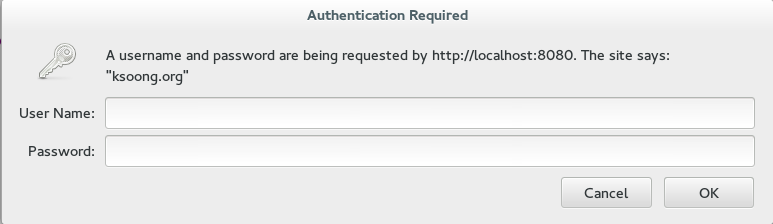
输入用户名 kylin 密码 password1! 认证成功。